Technology Blog
技術ブログ
2017.08.21
Stingrayに触れてみよう
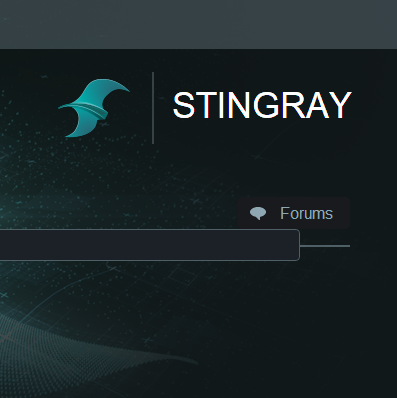
近年、VR/AR技術はゲーム業界のみならず、医療分野やその他の分野でも利用されるようになりました。
特に建築分野では、ウォークスルーアニメーションのプレゼンムービー等、
VIVEコントローラーによる入力を伴ったビジュアライゼーションの現場で活用されています。
液晶画面上に(内覧用の)モデルルームを表示したいとき、あるいは室内の家具の配置を考えるときに、VR/AR技術は有用です。
なぜなら実際の建築物・家具を設置する必要がなく、
以前より制作会社に蓄積されたCGアセットを活用でき、大幅な省力化が図れるからです。
この点は、建築分野においてVR/AR技術が注目を集めている大きな理由です。
通常、建築系のVRのコンテンツ開発にはゲームエンジンが用いられます。
代表的なゲームエンジンとして、UnityやUnrealEngine4が挙げられます。
ゲームエンジンとは文字通り、『ゲームを作るためのエンジン』です。
(近頃は建築などゲーム以外の用途にも使われることも増えています。)
さて、話は変わりますが、『Stingray』というゲームエンジンがあります。
Stingrayは2年前にAutodesk社がリリースしたゲームエンジンで、
プログラマでない方にも親しみやすく、3D機能に非常に優れています。
拡張性の高いシステムに、一目でわかるビジュアルスクリプティングが特徴です。
また、Mayaや3dsMaxで有名なAutodesk社がリリースしたエンジンであるため
上記の3Dデザインツールとの連携も容易というメリットがあります。
ただ、UnityやUnrealEngineに比べると情報が少ないのが難点です。
Autodesk公式が運営しているチュートリアルと、
Stingrayそのもののヘルプページを除くと、Stingrayについての情報を見つけるのはかなり難しいと思います。
前置きが長くなりましたが、
数回に分けてStingrayについて、このブログに書いていくことにします。
Stingray自体がデザイナー向けのエンジンという事もあり、
ビジュアルスクリプティングをメインに書いていく予定です。
—————————————————–
・Stingrayに興味があるが触ったことのない方
・あまりゲーム開発やゲームエンジンにあまり詳しくない方
・HTC Viveのセットアップが既にできている方
・プログラムが全く分からない方
—————————————————–
このページは上記のような方々を対象にしています。
今回は、『Stingrayの起動』から、『VRテンプレートのプレイ』までを書いていきます。
1.まずはプロジェクトを作成を行う
最初はプロジェクトの作成を行います。
StingrayのランチャーからStingrayを起動します。
起動直後の画面では、いくつかのテンプレートが表示されているはずです。
(表示されていない場合、画面のタブから『Templete』を選択してください)
このテンプレートの中から、使用したい物を選びます。
今回はHTC Viveで動かすため、『VR HTC Vive』のテンプレートを使用します。
『VR HTC Vive』のテンプレートをクリックして、右下の『Create』ボタンをクリックしましょう。
すると、下の画像にあるようなウィンドウが出て来ます。
『Name』はプロジェクトの名前なので好きな名前にしましょう。
『Directry』はファイルを保存する場所ですが、何かしらのこだわりがない限りはそのままで大丈夫です。
設定が終わったら『Create』ボタンをクリックします。
これで新規プロジェクトの作成は完了です。
2.プロジェクトをプレイする
しばらく待つと、上の画像にあるような画面が表示されます。
これがStingrayのメイン画面になります。
お気付きの方もいるかもしれませんが、
Stingrayはいくつものタブの組み合わせによって構成されています。
タブは閉じたり、追加したり、別のウィンドウに表示したりもできるため、
自分が使いやすいようにカスタマイズができます。
ちなみに、タブはドラッグによって動かせます。
『Level Viewport』というタブに部屋のようなものが映し出されているはずです。
このタブが、Stingrayのメインとなるもので、現在開いているレベルを操作することができます。
まずは、この状態でプレイしてみます。
画面左側の緑色の三角形をクリックするとプレイが始まります。
HMDを被ってみると、部屋の中にいることがわかるはずです。
部屋にいないように見える場合や、画面が真っ暗な場合は、
そもそもHTC Viveが接続されているか確認してください。
この時、頭の位置が普通の高さにある事を確認してください。
床の上にあるように感じたり、もしくは明らかに高い位置にいるように感じた場合は、
HTC Viveのトラッキングに失敗しているため、再度トラッキングを行ってください。
親指の位置にあるボタンを押すと、向いている方向に移動、
ボールなどの物に近づいて人差し指のトリガーを引くと、物を拾うことができます。
物の位置をリセットしたい場合は、『Reset』のボタンに近づいて、人差し指トリガーを引いてください。
尚、コントローラが見えない場合は、コントローラの電源ボタンを再度押してください。
キーボードのESCキーでプレイを終了します。
『VR HTC Vive』テンプレートの機能は以上です。
さて、いかがでしたでしょうか。
次回は、『Stingray』の大きな機能の一つである『Flow』と、
テンプレートですでに用意されている機能について触れます。